Introducción
La autoedición es popular en todas partes. Las organizaciones, los equipos y las personas publican diferentes tipos de materiales para que sus negocios sigan prosperando. La autoedición ha sido una forma principal de comunicación durante años. Recientemente, muchos programas han comenzado a compartir su código fuente. Por lo tanto, la autoedición también se ha abierto camino en el mundo de Linux.
Veremos de cerca cómo instalar gLabels, que es una autoedición única para el diseño de etiquetas. Las etiquetas están en todas partes, desde la oficina hasta el zoológico. Aprenderá a instalar gLabels en Ubuntu 20.04 LTS. Todas las demás variantes también pueden aplicar los mismos comandos para instalar los paquetes gLabels.
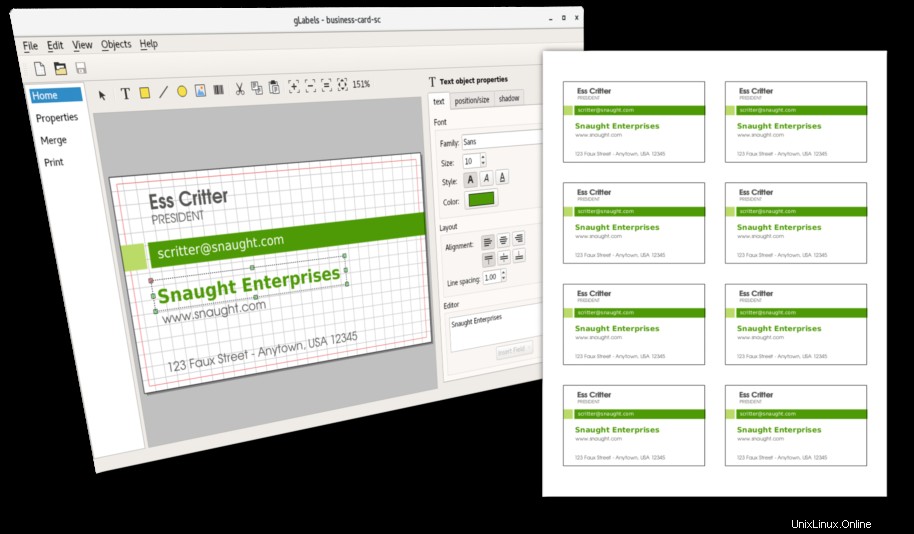
Requisitos de dependencia para gLabels Publisher
El gLabels Publisher se basa en QT Engine 5 y no requiere dependencias separadas. La única diferencia es que si no tiene ninguna aplicación QT5 ya instalada, el tamaño de la descarga puede ser mayor al instalar gLabels Publisher.
Paso 1. Instale gLabels Publisher en Ubuntu LTS
Ahora pasaremos al primer paso y actualizaremos los repositorios de nuestro sistema. Siempre es la mejor práctica actualizar los repositorios del sistema Ubuntu.
$ sudo apt update
Ahora que hemos actualizado los repositorios del sistema, estamos listos para instalar gLabels Publisher. El siguiente comando lo ayudará a comenzar la instalación.
$ sudo apt install glabels
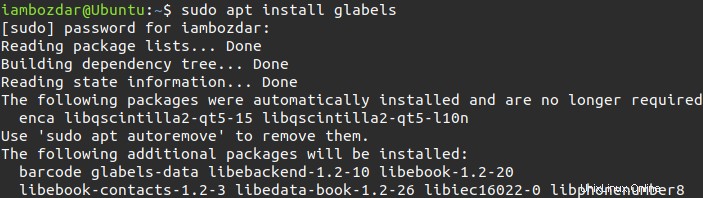
Todos los paquetes ya están instalados. Ahora es el momento de ver la verificación en el siguiente paso.
Paso 2. Verificar la instalación de gLabels Publisher
Es hora de verificar si las gLabels se han instalado completamente. El siguiente comando es útil en este caso.
$ glabels --version
La otra forma es encontrar las gLabels a través del tablero de su sistema. Aquí se vería cuando verifique el menú del tablero.
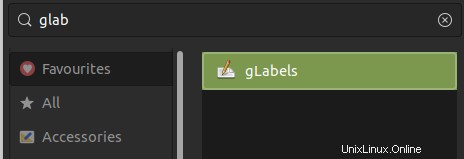
Paso 3. Inicie gLables Publisher
Inicie gLabel Publisher con el siguiente comando usando la terminal.
$ glabels

Pase lo que pase, la forma gráfica es mi elección preferida. Lanzaré gLabels usando el método gráfico ahora. Deberá ubicar la aplicación como se muestra en el paso anterior. Después de eso, simplemente puede hacer clic y ejecutar la aplicación.

Paso 4. Desinstalar gLabels de Ubuntu 20.04
Una vez instalada, puedes seguir explorando la aplicación. Sin embargo, es posible que debamos eliminar la aplicación en ocasiones. Aquí está el comando para eliminar gLabels de forma segura de su sistema Ubuntu.
$ sudo apt remove glables
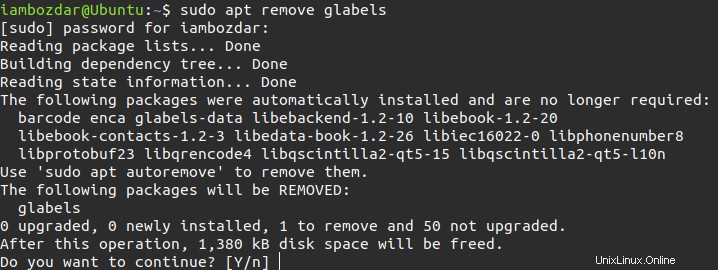
Conclusión
Exploramos un maravilloso software de autoedición. Espero que disfrute de gLabels Desktop Publisher para desarrollar fantásticos documentos para su equipo.